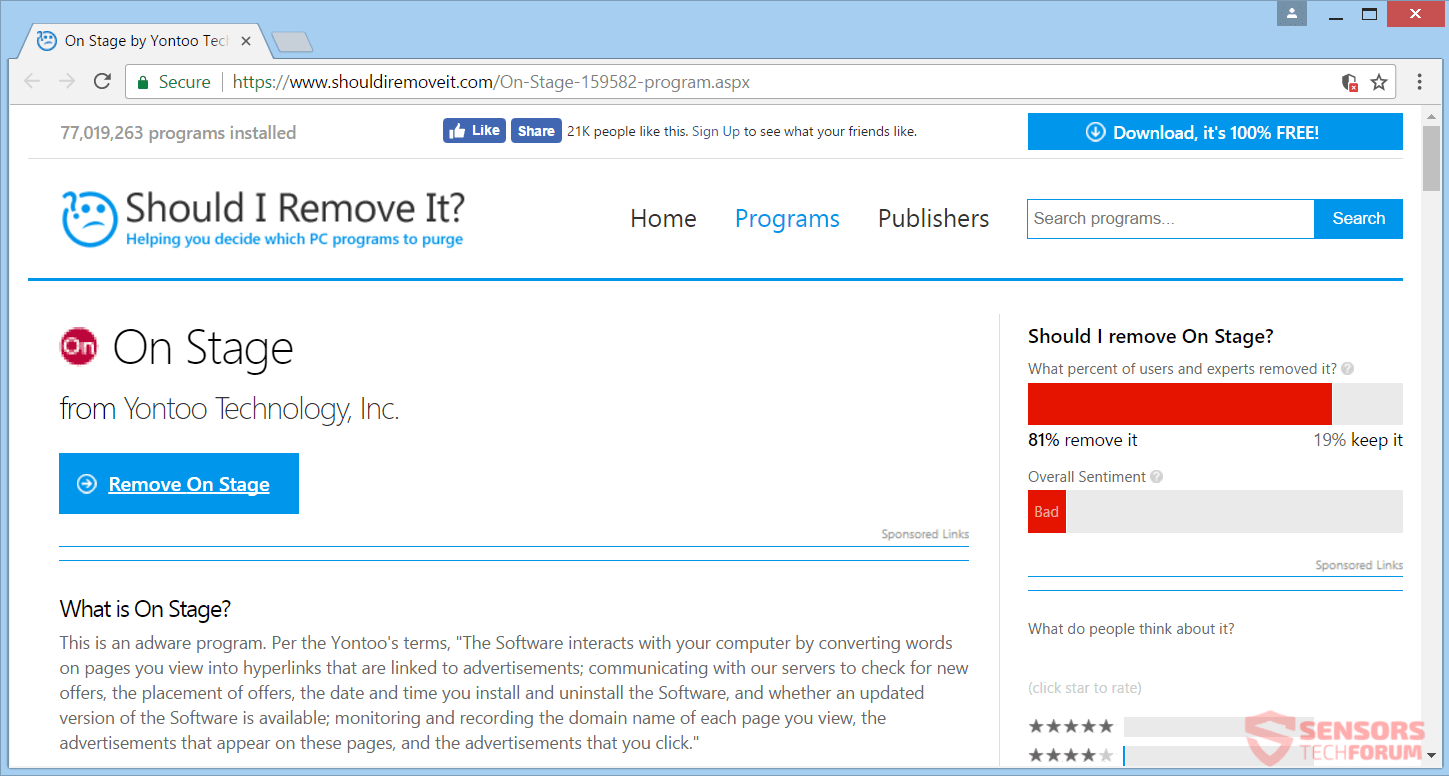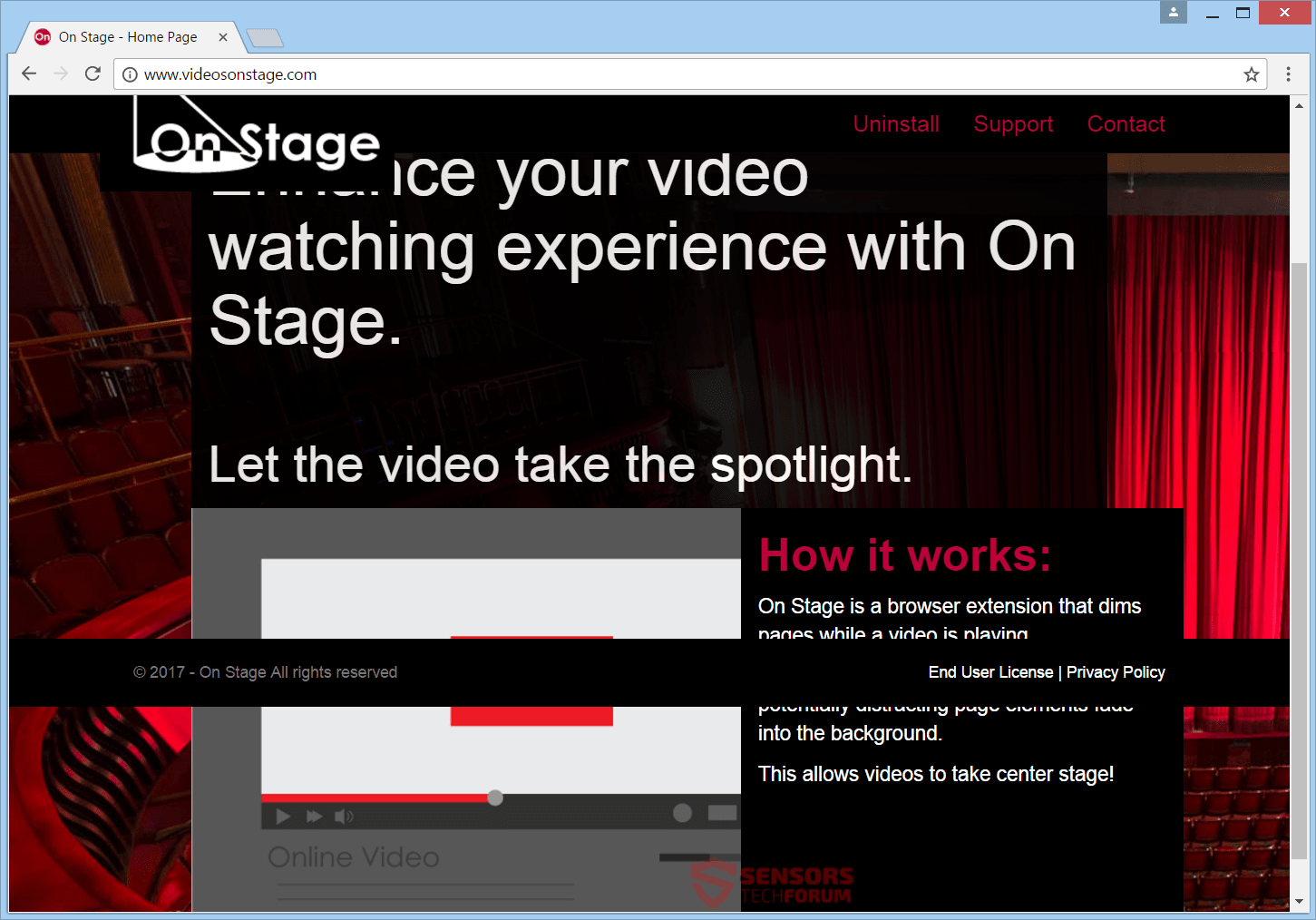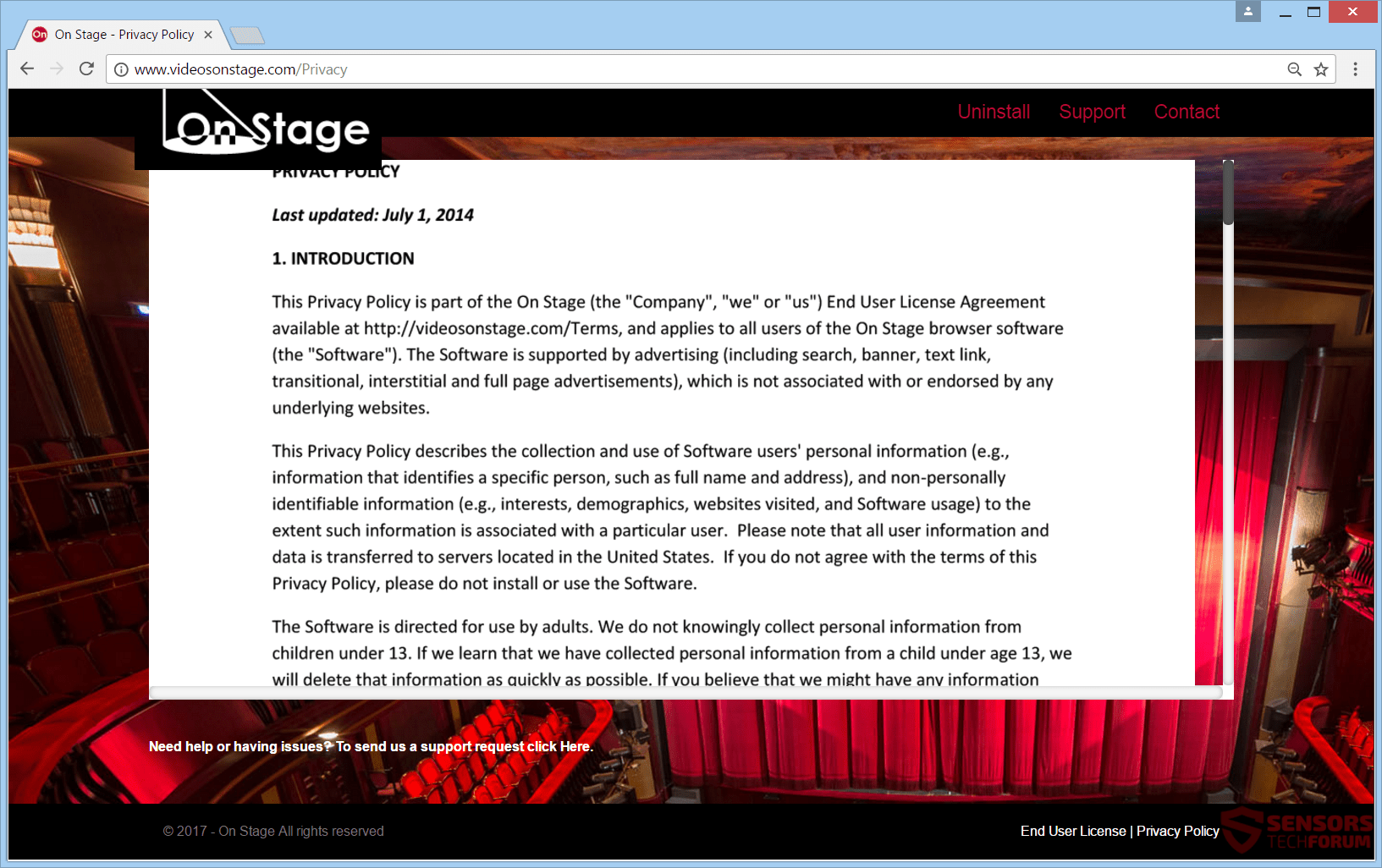Questo articolo vi aiuterà a rimuovere In scena in modo efficiente. Seguire le istruzioni di rimozione di adware, alla fine di questo articolo.
In scena è il software ospitato principalmente sul sito web “videosonstage.com”Così come altri siti. Il In scena software sta diffondendo annunci e reindirizzamenti, quindi è considerato adware. Pubblicità spinto da essa possono apparire sotto forma di pop-up, banner, collegamenti ipertestuali o altri tipi di annunci. Questo strumento promette di fare video che guardi al centro della scena browser oscuramento altri elementi del tuo browser mentre si guarda. L'adware è sviluppato da Yontoo Technologies, Inc. che è una società noto per la realizzazione di molti strumenti adware simili.

Sommario minaccia
| Nome | In scena |
| Tipo | Adware, PUP |
| breve descrizione | La piattaforma genera annunci, e gli annunci possono essere visualizzati su altri siti web. |
| Sintomi | Si vedrà annunci nel tuo browser, come pop-up, banner, o anche le parole in fatti annunci di collegamento ipertestuale. Si può sperimentare essere reindirizzato. |
| Metodo di distribuzione | Installazioni freeware, pacchetti in bundle |
| Detection Tool |
Verifica se il tuo sistema è stato interessato da malware
Scarica
Strumento di rimozione malware
|
| Esperienza utente | Iscriviti alla nostra Forum per discutere On Stage. |

On Stage Adware - Come ho ricevuto E '?
Si potrebbe ottenere il In scena adware in alcuni modi. configurazioni di installazione di terze parti potrebbero aver installato il programma indesiderato sul computer. Queste installazioni vengono solitamente con i pacchetti freeware o in bundle. Senza la vostra conoscenza, contenuti aggiuntivi può essere installato al personal computer. installazioni evitando di qualsiasi software indesiderato può essere fatto se si trova un Abitudine o un Avanzato impostazioni di menu nel setup. Come si vede nella foto qui sotto, il programma viene rilevato da molti scanner come dannoso e si consiglia di essere rimosso:
In scena potrebbe essere distribuito anche con l'aiuto di vari redirect e pubblicità, ospitare siti web che dubbia. Pop-up, pop-under, e striscioni possono contenere link di reindirizzamento. Quando si visita siti web con una fonte origine sconosciuta si potrebbe ottenere questo adware iniettato a macchina computer. I browser che potrebbero essere interessati sono: Mozilla Firefox, Google Chrome, Internet Explorer e Safari.

On Stage Adware - Che cosa fa?
In scena è un software che è stato precedentemente ospitato sul sito web “videosonstage.com”E ora distribuito come un'estensione del browser su altri siti web. Quella piattaforma web e il relativo software sono considerati adware, a causa della grande dispersione di pubblicità e redirect. E 'così che la pagina principale del suo dominio ufficiale sembra:
In scena è promosso come uno strumento per oscurare tutti gli altri elementi del browser utilizzato, ma la finestra video per renderlo l'un riflettore come su un palcoscenico, da cui il nome. Le pagine web diventerà riempito con un sacco di pubblicità, e per coronare il tutto, il sistema del computer e la sua connessione a Internet potrebbero subire rallentamenti frequenti.
Il In scena strumento è sviluppato da Yontoo Technologies, Inc. Tale società è noto per fare molti strumenti adware simili in passato e si può leggere su di loro qui:
- LinkSwift.co Adware
- NeonGreat.info Adware
- TowerTilt.com annunci
- Alta Unite Adware
- Negozio Tempo Adware
Una società collegata con Yontoo è SuperWeb LLC e si può leggere su di esso qui:
In scena può diffondersi altro malware attraverso i suoi programmi e di pubblicità redirect. Tale malware può includere browser hijacker e le impostazioni del browser, come la pagina iniziale, nuova scheda e di default di ricerca di qualsiasi applicazione browser potrebbe essere commutato fuori. Il sito stesso può essere diffuso da annunci che appaiono come un risultato della adware installato sul vostro sistema informatico. Alcuni degli annunci potrebbe avere il testo all'interno di essi.
Qui ci sono esempi di testo che può apparire annunci all'interno:
- Ads by On Stage
- Sul palco annunci
- Pubblicità by On Stage
- Annuncio da On Stage
- Annuncio da On Stage
- Realizzato da On Stage
- Portato a voi da On Stage
Tutti i reindirizzamenti possono fare i soldi per i proprietari di siti web utilizzando un sistema di pay-per-click o di installare vari, software indesiderato sul computer. Pubblicità come le finestre pop-up potrebbero essere sponsorizzati contenuti relativi a partner o affiliati dei creatori di adware. Annunci che sono associati con In scena mostrare come i pop-up, pop-under, banner, collegamenti ipertestuali e talvolta possono anche apparire come cursori, annunci interstiziali e transitorie.

On Stage - Privacy Policy
Il politica sulla riservatezza di In scena è ospitato su l'URL “https://www.videosonstage.com/Privacy". Come qualsiasi altro software sviluppato da SuperWeb LLC (che appartiene alla Yontoo Tecnologia, Inc.)
La politica non consiste di scritto in testo, ma è un'immagine enorme. Questo non è affatto sorprendente, come adware fatto con le suddette società farlo apposta per rendere più difficile per gli utenti di cercare il testo, leggere, selezionare o copiare parti dalla politica. Il sito web e In scena adware sia ritirare personalmente e non informazioni di identificazione personale da voi. Tali informazioni possono essere comunicati a partner commerciali di terze parti.
È possibile vedere uno screenshot del caratteristico Privacy Policy proprio qui sotto:
Il sito On Stage raccoglie le seguenti informazioni:
- Indirizzo IP
- il numero identificativo unico
- configurazione hardware e software
- Sistema operativo
- Il tipo di browser
- I dispositivi collegati
- Applicazioni che usi
- attività di navigazione e l'utilizzo di Internet
- Capacità e prestazioni
- modelli di utilizzo
- demografia
- Luogo fisico
- L'interazione con i contenuti visualizzati come gli annunci, quello che si è aggiunto a carrelli della spesa
- Ricerca quires inseriti
- Siti web visitati e le pagine visualizzate
Nel caso in cui si utilizza qualsiasi servizio associato In scena insieme a strumenti software ad esso associati, poi in base alla politica, si sono tenuti a dare la vostra approvazione per identificare personalmente la raccolta dei dati. Inoltre all'interno della politica, si afferma che il sito utilizza i cookie, così come quelli di Adobe Flash, pixel tag, Web beacon, Data Storage DOM, JavaScript e simili tecnologie di tracciamento e di raccolta dei dati.
Date un'occhiata a questa citazione penetranti dalla Privacy Policy:
"Questi dati vengono usati, integrato, venduto, e condiviso con altri soggetti per scopi commerciali "
Se siete riluttanti a condividere la tua privacy in modo apertamente, e non vogliono condividere i dati in modo tale, si dovrebbe prendere in considerazione la rimozione di questo adware più rapidamente possibile. Inoltre, più malware potrebbe facilmente ottenere installato sul vostro computer se si decide di mantenere l'adware.

Rimuovere On Stage Adware
Rimuovere In scena manualmente dal computer, seguire il tutorial rimozione step-by-step scritta in basso. Nel caso in cui questo rimozione manuale non sbarazzarsi del adware completamente, si dovrebbe cercare e rimuovere eventuali oggetti rimasti con uno strumento anti-malware avanzato. Tale software può mantenere il vostro computer sicuro in futuro.
- Windows
- Mac OS X
- Google Chrome
- Mozilla Firefox
- Microsoft Edge
- Safari
- Internet Explorer
- Interrompi i popup push
Come rimuovere On Stage da Windows.
Passo 1: Cerca sul palco con lo strumento SpyHunter Anti-Malware



Passo 2: Avvia il PC in modalità provvisoria





Passo 3: Disinstallare On Stage e il relativo software da Windows
Passaggi di disinstallazione per Windows 11



Passaggi di disinstallazione per Windows 10 e versioni precedenti
Ecco un metodo in pochi semplici passi che dovrebbero essere in grado di disinstallare maggior parte dei programmi. Non importa se si utilizza Windows 10, 8, 7, Vista o XP, quei passi otterrà il lavoro fatto. Trascinando il programma o la relativa cartella nel cestino può essere un molto cattiva decisione. Se lo fai, frammenti di programma vengono lasciati, e che possono portare al lavoro instabile del PC, errori con le associazioni di tipo file e altre attività spiacevoli. Il modo corretto per ottenere un programma dal computer è di disinstallarlo. Per fare questo:


 Seguire le istruzioni di cui sopra e vi disinstallare correttamente maggior parte dei programmi.
Seguire le istruzioni di cui sopra e vi disinstallare correttamente maggior parte dei programmi.
Passo 4: Pulisci tutti i registri, Created by On Stage on Your PC.
I registri di solito mirati di macchine Windows sono i seguenti:
- HKEY_LOCAL_MACHINE Software Microsoft Windows CurrentVersion Run
- HKEY_CURRENT_USER Software Microsoft Windows CurrentVersion Run
- HKEY_LOCAL_MACHINE Software Microsoft Windows CurrentVersion RunOnce
- HKEY_CURRENT_USER Software Microsoft Windows CurrentVersion RunOnce
È possibile accedere aprendo l'editor del registro di Windows e l'eliminazione di tutti i valori, creato da On Stage lì. Questo può accadere seguendo la procedura sotto:


 Mancia: Per trovare un valore virus creato, è possibile fare clic destro su di esso e fare clic su "Modificare" per vedere quale file è impostato per funzionare. Se questa è la posizione file del virus, rimuovere il valore.
Mancia: Per trovare un valore virus creato, è possibile fare clic destro su di esso e fare clic su "Modificare" per vedere quale file è impostato per funzionare. Se questa è la posizione file del virus, rimuovere il valore.
Video Removal Guide for On Stage (Windows).
Sbarazzati di On Stage da Mac OS X.
Passo 1: Uninstall On Stage and remove related files and objects





Il Mac ti mostrerà un elenco di elementi che si avvia automaticamente quando si accede. Cerca eventuali app sospette identiche o simili a On Stage. Controllare l'applicazione che si desidera interrompere l'esecuzione automatica e quindi selezionare sul Meno ("-") icona per nasconderlo.
- Vai a mirino.
- Nella barra di ricerca digitare il nome della app che si desidera rimuovere.
- Al di sopra della barra di ricerca cambiare i due menu a tendina per "File di sistema" e "Sono inclusi" in modo che è possibile vedere tutti i file associati con l'applicazione che si desidera rimuovere. Tenete a mente che alcuni dei file non possono essere correlati al app in modo da essere molto attenti che i file si elimina.
- Se tutti i file sono correlati, tenere il ⌘ + A per selezionare loro e poi li di auto "Trash".
Nel caso in cui non sia possibile rimuovere On Stage tramite Passo 1 sopra:
Nel caso in cui non è possibile trovare i file dei virus e gli oggetti nelle applicazioni o altri luoghi che abbiamo sopra riportati, si può cercare manualmente per loro nelle Biblioteche del Mac. Ma prima di fare questo, si prega di leggere il disclaimer qui sotto:



Puoi ripetere la stessa procedura con il seguente altro Biblioteca directory:
→ ~ / Library / LaunchAgents
/Library / LaunchDaemons
Mancia: ~ è lì apposta, perché porta a più LaunchAgents.
Passo 2: Scan for and remove On Stage files from your Mac
Quando si verificano problemi sul Mac a causa di script e programmi indesiderati come On Stage, il modo consigliato di eliminare la minaccia è quello di utilizzare un programma anti-malware. SpyHunter per Mac offre funzionalità di sicurezza avanzate insieme ad altri moduli che miglioreranno la sicurezza del tuo Mac e la proteggeranno in futuro.
Video Removal Guide for On Stage (Mac)
Rimuovi On Stage da Google Chrome.
Passo 1: Avvia Google Chrome e apri il menu a discesa

Passo 2: Spostare il cursore sopra "Strumenti" e poi dal menu esteso scegliere "Estensioni"

Passo 3: Dal aperto "Estensioni" menu di individuare l'estensione indesiderata e fare clic sul suo "Rimuovere" pulsante.

Passo 4: Dopo l'estensione viene rimossa, riavviare Google Chrome chiudendo dal rosso "X" pulsante in alto a destra e iniziare di nuovo.
Cancella On Stage da Mozilla Firefox.
Passo 1: Avviare Mozilla Firefox. Aprire la finestra del menu:

Passo 2: Selezionare il "Componenti aggiuntivi" icona dal menu.

Passo 3: Selezionare l'estensione indesiderata e fare clic su "Rimuovere"

Passo 4: Dopo l'estensione viene rimossa, riavviare Mozilla Firefox chiudendo dal rosso "X" pulsante in alto a destra e iniziare di nuovo.
Disinstalla On Stage da Microsoft Edge.
Passo 1: Avviare il browser Edge.
Passo 2: Apri il menu a tendina facendo clic sull'icona nell'angolo in alto a destra.

Passo 3: Dal menu a discesa selezionare "Estensioni".

Passo 4: Scegli l'estensione dannosa sospetta che desideri rimuovere, quindi fai clic sull'icona a forma di ingranaggio.

Passo 5: Rimuovere l'estensione dannosa scorrendo verso il basso e quindi facendo clic su Disinstalla.

Rimuovi On Stage da Safari
Passo 1: Avvia l'app Safari.
Passo 2: Dopo avere posizionato il cursore del mouse nella parte superiore dello schermo, fai clic sul testo di Safari per aprire il suo menu a discesa.
Passo 3: Dal menu, clicca su "Preferenze".

Passo 4: Dopo di che, seleziona la scheda "Estensioni".

Passo 5: Fare clic una volta sulla estensione che si desidera rimuovere.
Passo 6: Fare clic su "Disinstalla".

Una finestra pop-up che chiede conferma per disinstallare l'estensione. Selezionare 'Uninstall' di nuovo, e l'On Stage sarà rimosso.
Elimina On Stage da Internet Explorer.
Passo 1: Avviare Internet Explorer.
Passo 2: Fare clic sull'icona a forma di ingranaggio denominata "Strumenti" per aprire il menu a discesa e selezionare "Gestisci componenti aggiuntivi"

Passo 3: Nella finestra "Gestisci componenti aggiuntivi".

Passo 4: Seleziona l'estensione che desideri rimuovere, quindi fai clic su "Disabilita". Una finestra pop-up apparirà per informarvi che si sta per disattivare l'estensione selezionata, e alcuni altri componenti aggiuntivi potrebbero essere disattivate pure. Lasciare tutte le caselle selezionate, e fai clic su "Disabilita".

Passo 5: Dopo l'estensione indesiderato è stato rimosso, riavvia Internet Explorer chiudendolo dal pulsante rosso "X" situato nell'angolo in alto a destra e riavvialo.
Rimuovi le notifiche push dai tuoi browser
Disattiva le notifiche push da Google Chrome
Per disabilitare eventuali notifiche push dal browser Google Chrome, si prega di seguire i passi di seguito:
Passo 1: Vai a Impostazioni in Chrome.

Passo 2: In Impostazioni, selezionare “Impostazioni avanzate":

Passo 3: Fare clic su "Le impostazioni del contenuto":

Passo 4: Aperto "notifiche":

Passo 5: Fare clic sui tre punti e scegliere Blocca, Modificare o rimuovere le opzioni:

Rimuovere le notifiche push su Firefox
Passo 1: Vai a Opzioni di Firefox.

Passo 2: Vai alle impostazioni", digitare "notifiche" nella barra di ricerca e fare clic "Impostazioni":

Passo 3: Fai clic su "Rimuovi" su qualsiasi sito in cui desideri che le notifiche vengano eliminate e fai clic su "Salva modifiche"

Interrompi le notifiche push su Opera
Passo 1: In Opera, stampa ALT + P per andare su Impostazioni.

Passo 2: In Setting search, digitare "Contenuto" per accedere alle impostazioni del contenuto.

Passo 3: Notifiche aperte:

Passo 4: Fai lo stesso che hai fatto con Google Chrome (spiegato di seguito):

Elimina le notifiche push su Safari
Passo 1: Apri le preferenze di Safari.

Passo 2: Scegli il dominio da cui ti piacciono i push pop-up e passa a "Negare" da parte di "permettere".
On Stage-FAQ
What Is On Stage?
The On Stage threat is adware or virus redirect del browser.
Potrebbe rallentare notevolmente il computer e visualizzare annunci pubblicitari. L'idea principale è che le tue informazioni vengano probabilmente rubate o che più annunci vengano visualizzati sul tuo dispositivo.
I creatori di tali app indesiderate lavorano con schemi pay-per-click per fare in modo che il tuo computer visiti siti Web rischiosi o diversi tipi che potrebbero generare loro fondi. Questo è il motivo per cui non si preoccupano nemmeno dei tipi di siti Web visualizzati negli annunci. Questo rende il loro software indesiderato indirettamente rischioso per il tuo sistema operativo.
What Are the Symptoms of On Stage?
Ci sono diversi sintomi da cercare quando questa particolare minaccia e anche le app indesiderate in generale sono attive:
Sintomo #1: Il tuo computer potrebbe rallentare e avere scarse prestazioni in generale.
Sintomo #2: Hai delle barre degli strumenti, componenti aggiuntivi o estensioni sui browser Web che non ricordi di aver aggiunto.
Sintomo #3: Vedi tutti i tipi di annunci, come i risultati di ricerca supportati da pubblicità, pop-up e reindirizzamenti per apparire casualmente.
Sintomo #4: Vedi le app installate sul tuo Mac in esecuzione automaticamente e non ricordi di averle installate.
Sintomo #5: Vedi processi sospetti in esecuzione nel tuo Task Manager.
Se vedi uno o più di questi sintomi, quindi gli esperti di sicurezza consigliano di controllare la presenza di virus nel computer.
Quali tipi di programmi indesiderati esistono?
Secondo la maggior parte dei ricercatori di malware ed esperti di sicurezza informatica, le minacce che attualmente possono colpire il tuo dispositivo possono essere software antivirus non autorizzato, adware, browser hijacker, clicker, ottimizzatori falsi e qualsiasi forma di PUP.
Cosa fare se ho un "virus" like On Stage?
Con poche semplici azioni. Innanzitutto, è imperativo seguire questi passaggi:
Passo 1: Trova un computer sicuro e collegalo a un'altra rete, non quello in cui è stato infettato il tuo Mac.
Passo 2: Cambiare tutte le password, a partire dalle tue password e-mail.
Passo 3: consentire autenticazione a due fattori per la protezione dei tuoi account importanti.
Passo 4: Chiama la tua banca a modificare i dati della carta di credito (codice segreto, eccetera) se hai salvato la tua carta di credito per acquisti online o hai svolto attività online con la tua carta.
Passo 5: Assicurati che chiama il tuo ISP (Provider o operatore Internet) e chiedi loro di cambiare il tuo indirizzo IP.
Passo 6: Cambia il tuo Password Wi-Fi.
Passo 7: (Opzionale): Assicurati di scansionare tutti i dispositivi collegati alla tua rete alla ricerca di virus e ripeti questi passaggi per loro se sono interessati.
Passo 8: Installa anti-malware software con protezione in tempo reale su ogni dispositivo che hai.
Passo 9: Cerca di non scaricare software da siti di cui non sai nulla e stai alla larga siti web di bassa reputazione generalmente.
Se segui questi consigli, la tua rete e tutti i dispositivi diventeranno significativamente più sicuri contro qualsiasi minaccia o software invasivo delle informazioni e saranno privi di virus e protetti anche in futuro.
How Does On Stage Work?
Una volta installato, On Stage can raccogliere dati utilizzando tracker. Questi dati riguardano le tue abitudini di navigazione sul web, come i siti web che visiti e i termini di ricerca che utilizzi. Viene quindi utilizzato per indirizzarti con annunci pubblicitari o per vendere le tue informazioni a terzi.
On Stage can also scaricare altro software dannoso sul tuo computer, come virus e spyware, che può essere utilizzato per rubare le tue informazioni personali e mostrare annunci rischiosi, che potrebbero reindirizzare a siti di virus o truffe.
Is On Stage Malware?
La verità è che i PUP (adware, browser hijacker) non sono virus, ma potrebbe essere altrettanto pericoloso poiché potrebbero mostrarti e reindirizzarti a siti Web di malware e pagine di truffe.
Molti esperti di sicurezza classificano i programmi potenzialmente indesiderati come malware. Ciò è dovuto agli effetti indesiderati che i PUP possono causare, come la visualizzazione di annunci intrusivi e la raccolta di dati dell'utente senza la conoscenza o il consenso dell'utente.
About the On Stage Research
I contenuti che pubblichiamo su SensorsTechForum.com, this On Stage how-to removal guide included, è il risultato di ricerche approfondite, duro lavoro e la dedizione del nostro team per aiutarti a rimuovere lo specifico, problema relativo all'adware, e ripristinare il browser e il sistema informatico.
How did we conduct the research on On Stage?
Si prega di notare che la nostra ricerca si basa su un'indagine indipendente. Siamo in contatto con ricercatori di sicurezza indipendenti, grazie al quale riceviamo aggiornamenti quotidiani sugli ultimi malware, adware, e definizioni di browser hijacker.
Inoltre, the research behind the On Stage threat is backed with VirusTotal.
Per comprendere meglio questa minaccia online, si prega di fare riferimento ai seguenti articoli che forniscono dettagli informati.